갤럭시 탭S7 나 다른 삼성 태블릿에서 전화번호가 개통이 안된 상태라도 전화를 할 수 있습니다.
Wifi 전용 모델이나 데이터 쉐어링해서 사용하는 LTE 모델도 상관없습니다.
그 방법을 자세히 알려드리겠습니다.
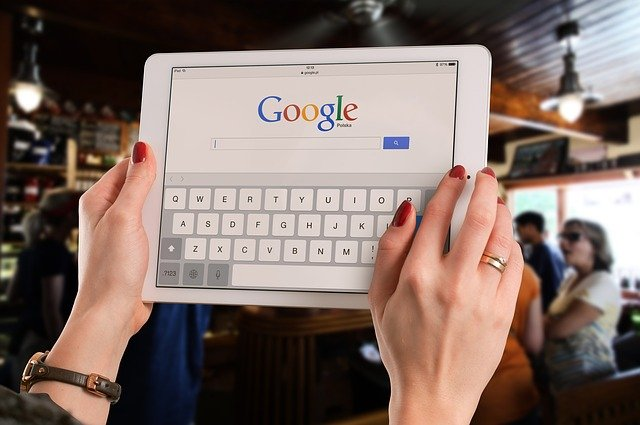
삼성 태블릿 - 전 갤럭시 탭 S7 로 했습니다. 다른 삼성 태블릿도 동일합니다.
삼성 스마트폰 - 전 노트8로 했습니다. 이 부분도 다른 삼성 스마트폰이라도 동일합니다.
선행적으로 두 기기를 삼성 계정으로 로그인 하셨다면 쉽게 연동이 가능합니다.

가장 먼저 할일은 스마트폰을 설정하는 겁니다.
이미 설정이 되어 있으실 수도 있지만 혹시 모르니 아래의 내용을 보시면 됩니다.
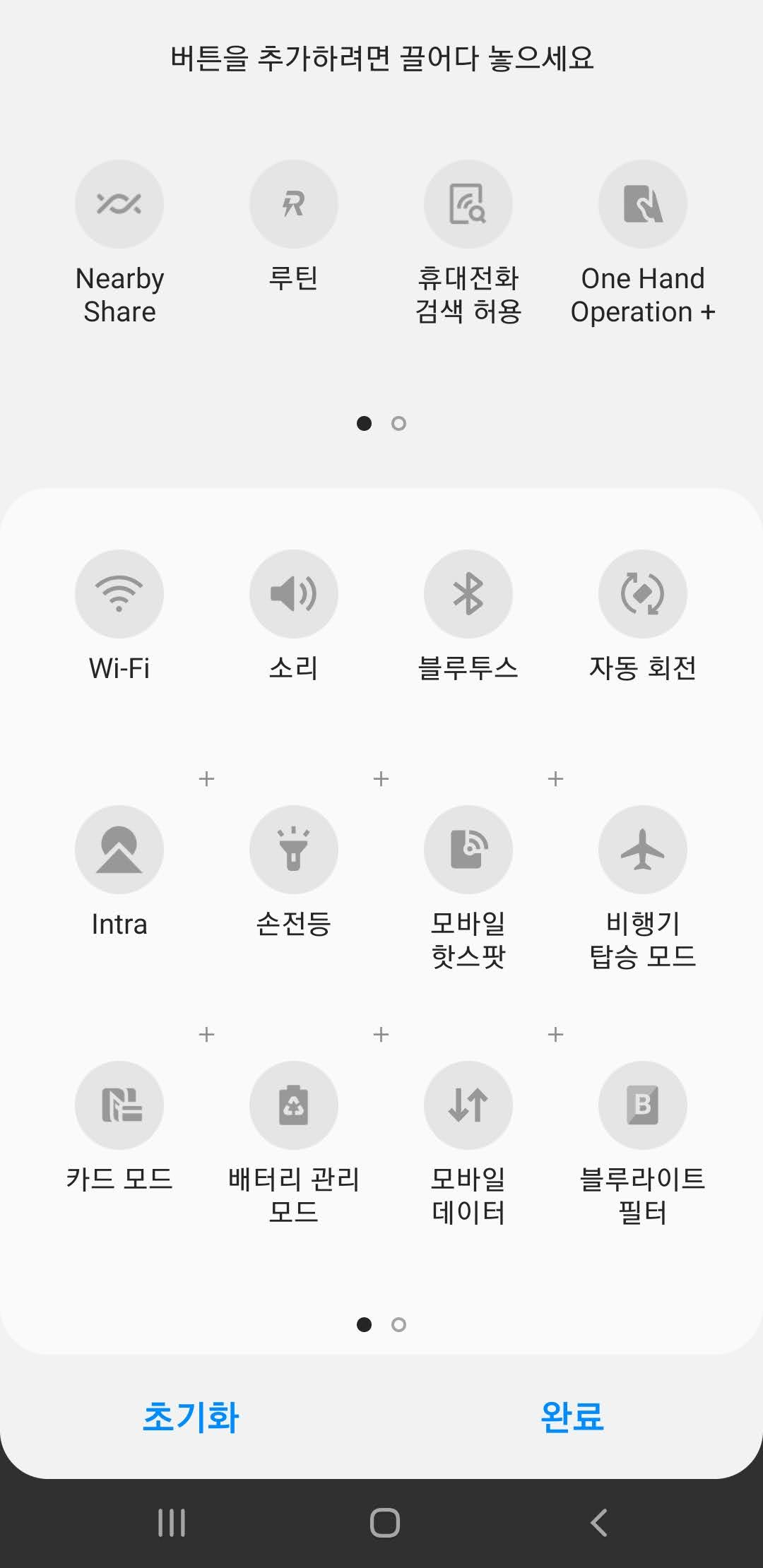
상태바를 아래로 내리면 위와 같은 여러 항목을 확인하실 수 있습니다.
여기에 '다른 기기에서도 전화/문자하기' 항목이 있어야 하는데요.
없을 수도 있습니다. 정상 설정을 한 상태인데도 해당 항목이 안 나올 수 있으니 아래를 따라와 주세요.
가장 먼저 하실것은 설정입니다.
설정으로 들어가시는건 대부분 하실 수 있어서 설명을 안 드리니 모르신 분들은 댓글을 남겨주시면, 추후 내용을 갱신하던지 답글을 달아드리던지 하겠습니다.

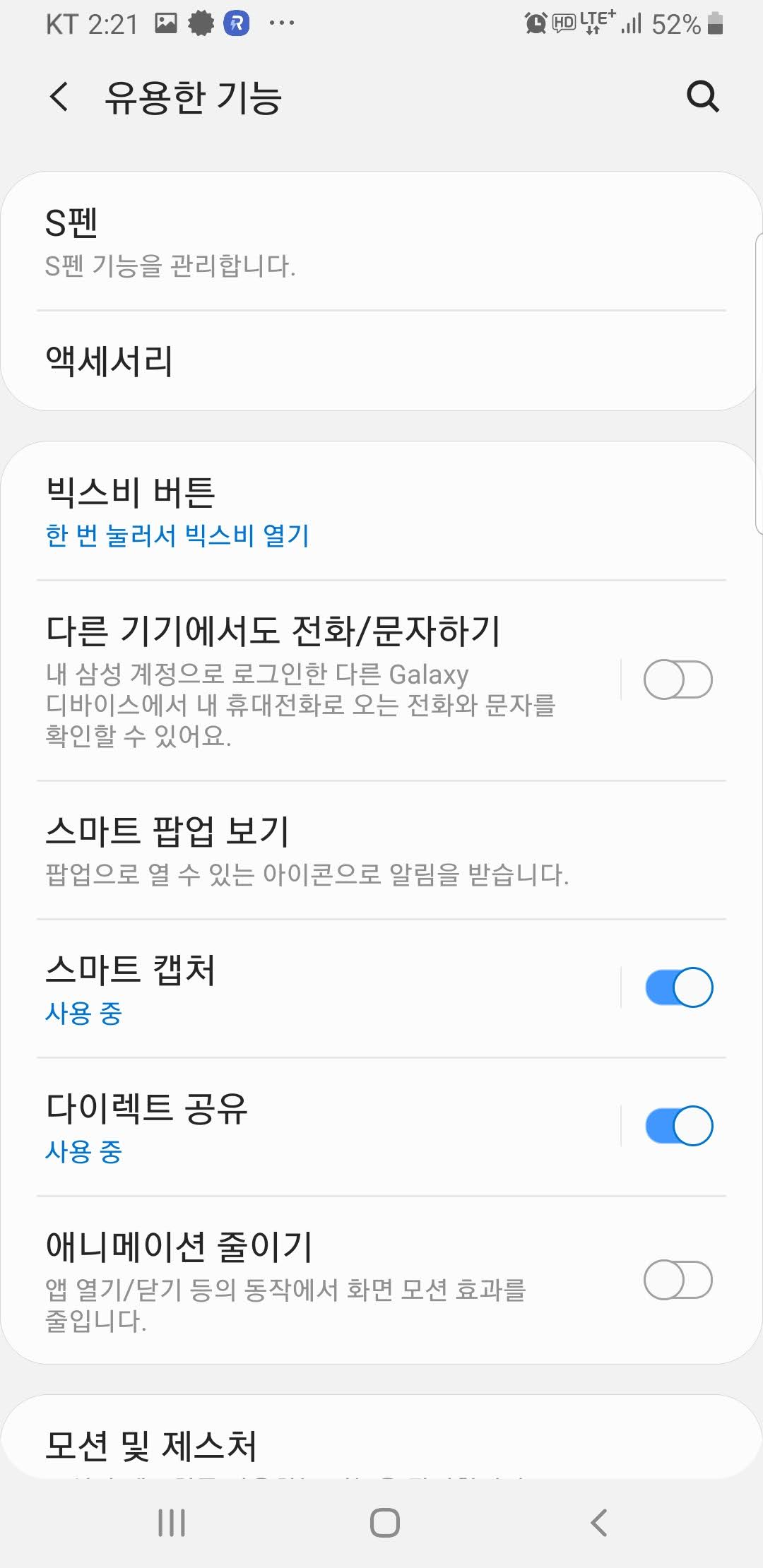
설정을 들어오셨으면 왼쪽 위의 화면이 보이시는데요.
'유용한 기능'을 선택해주세요. 그럼 오른쪽 캡쳐 화면이 보입니다.
'다른 기기에서도 전화/문자하기'가 보이실겁니다. 해당 항목을 켜주세요.
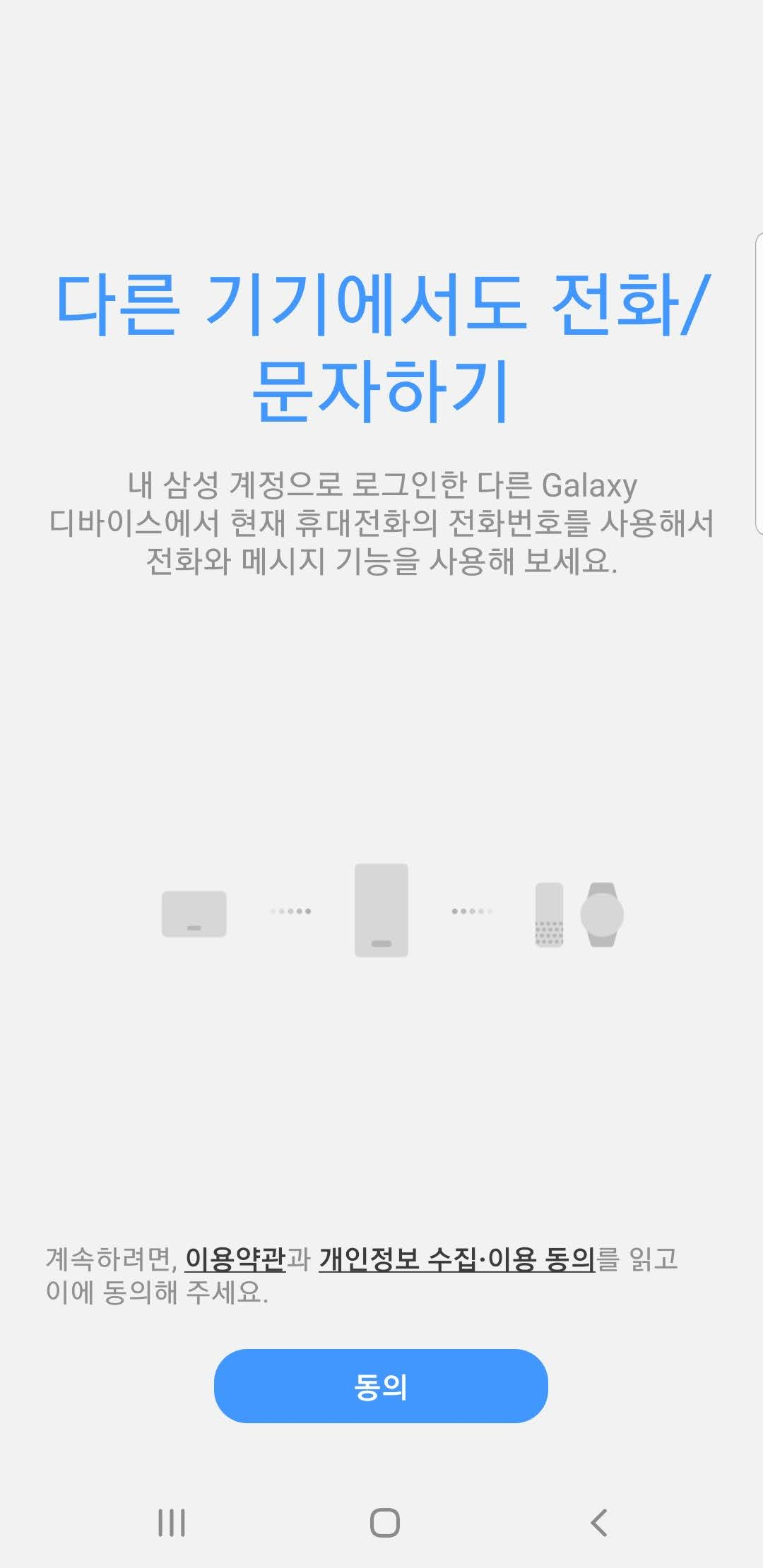
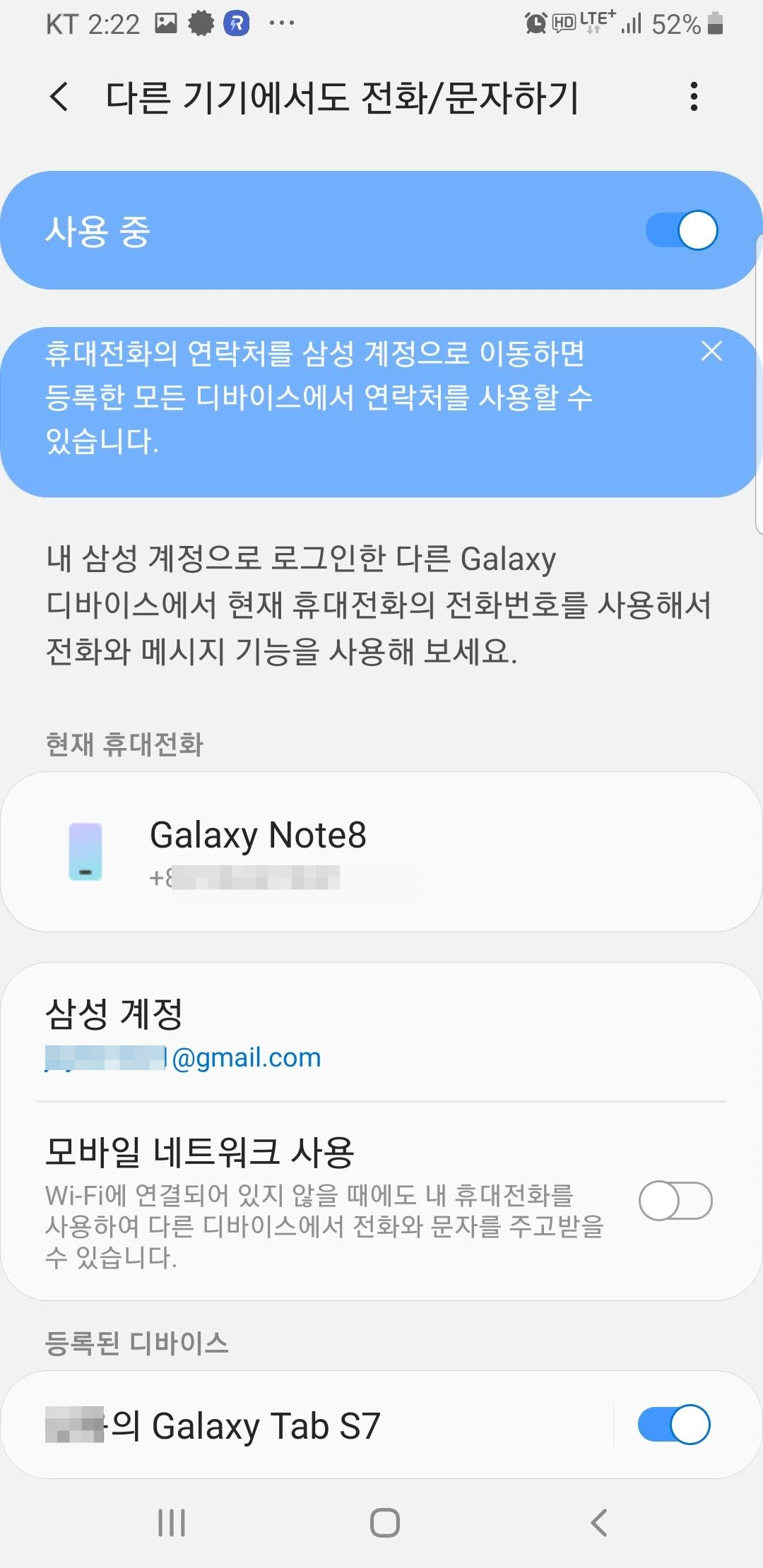
켜주실때 좌측과 같이 동의 화면이 뜹니다.
동의를 하시면 우측 화면이 나오는데요. 보시는데로 '모바일 네트워크 사용' 등이 나온답니다.
저의 경우 미리 등록을 해서 갤럭시 탭이 보이는거 같은데 등록 안하면 어찌 뜨는지 이 부분이 기억이 안나네요.
캡쳐에는 모바일 네트워크 사용이 체크 해제가 되어 있는데요.
저는 체크를 해서 활성화 해놨습니다.
스마트폰의 경우 데이터 무제한 요금제라서 와이파이를 자주 안 키게 되더라고요.
자 이로써 스마트폰의 모든 설정은 끝났습니다.
이제 실제로 태블릿으로 전화통화와 문자를 할 수 있게 해야죠.
태블릿에서는 좀 더 간단합니다.
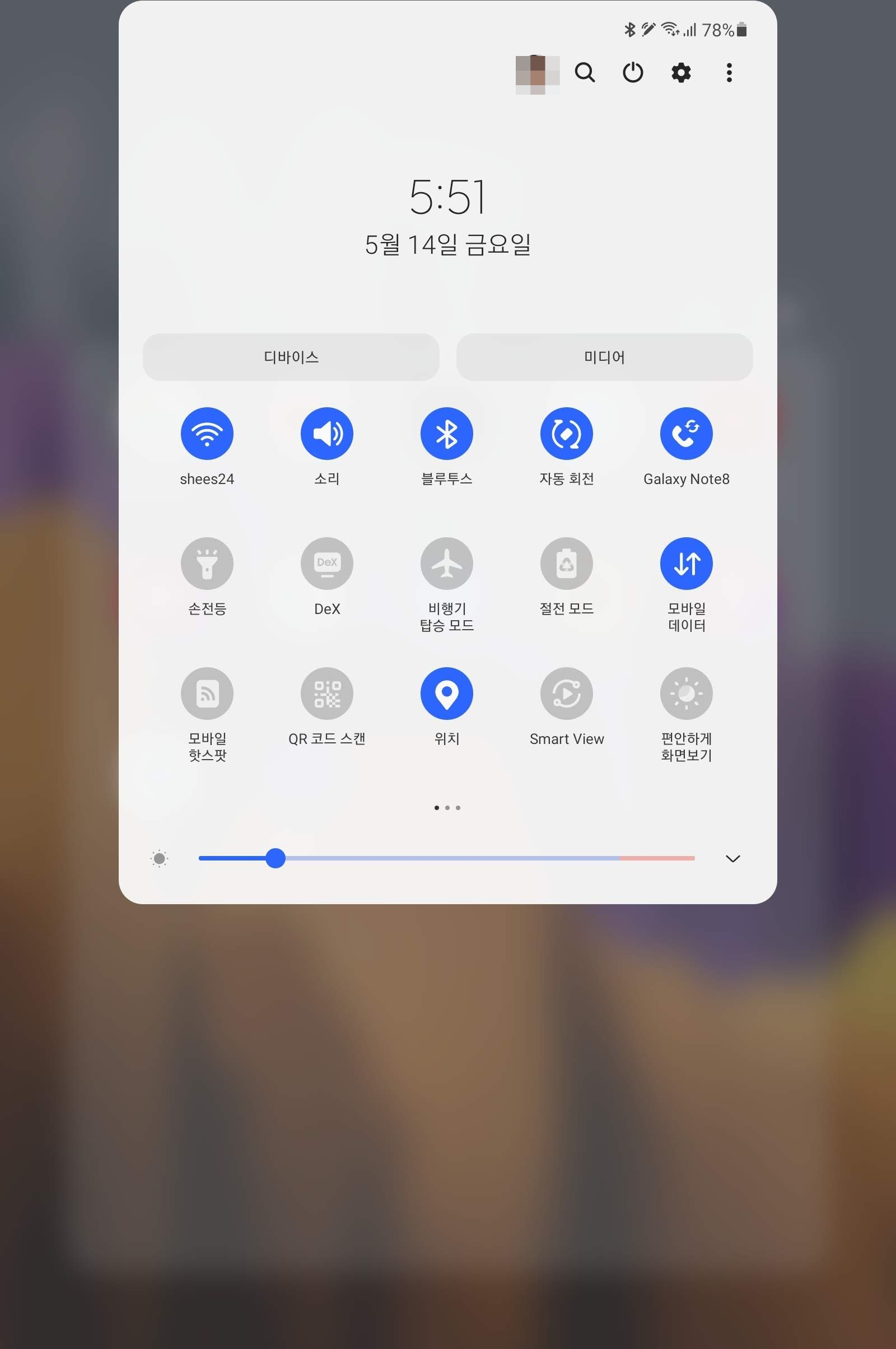
태블릿에 상태바를 내리면 위와 같이 Galaxy Note8 이 보입니다.
저 항목이 안 보이시면 페이지를 넘기시거나, 스마트폰처럼 설정으로 이동하셔도 됩니다.
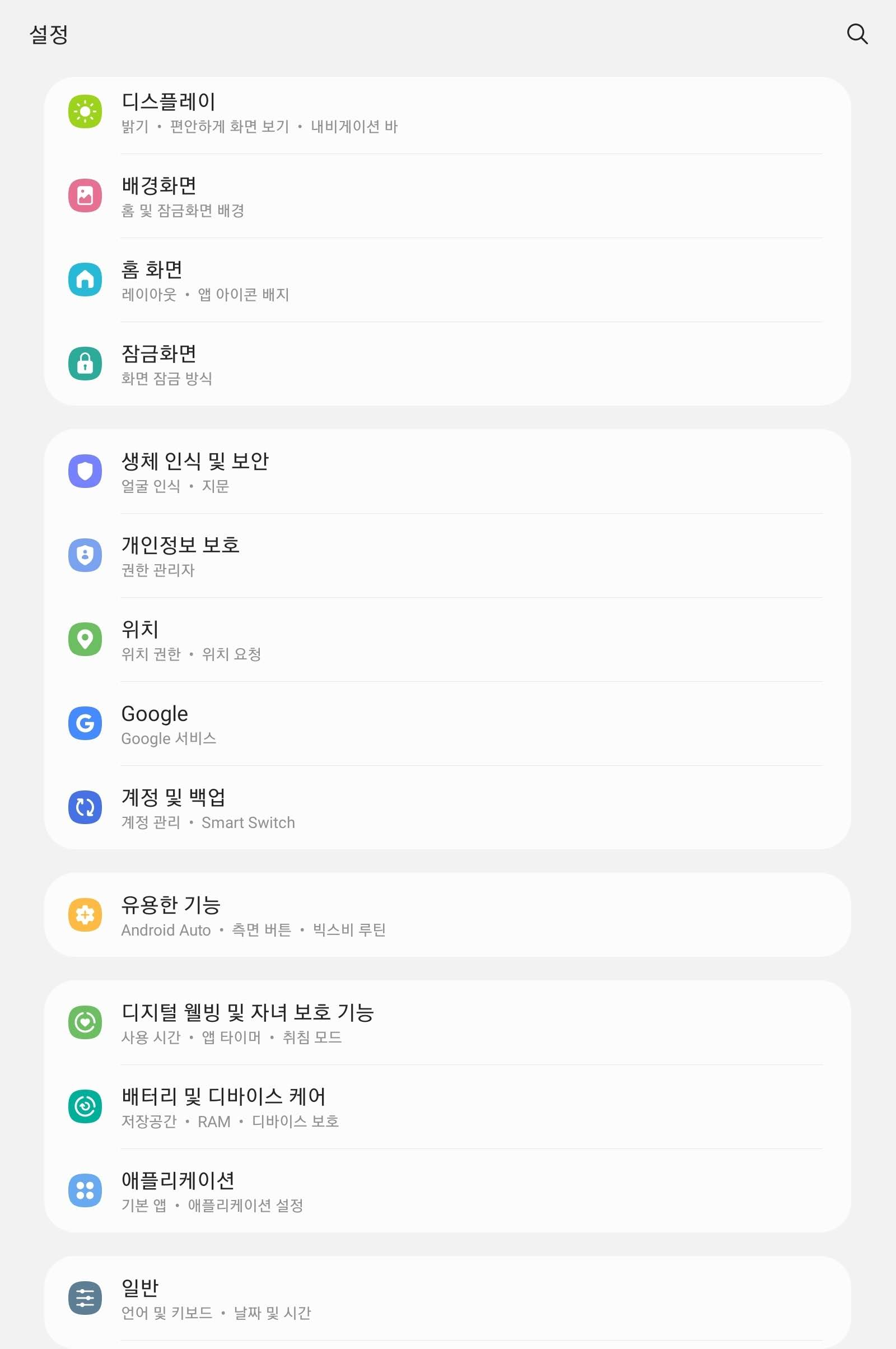
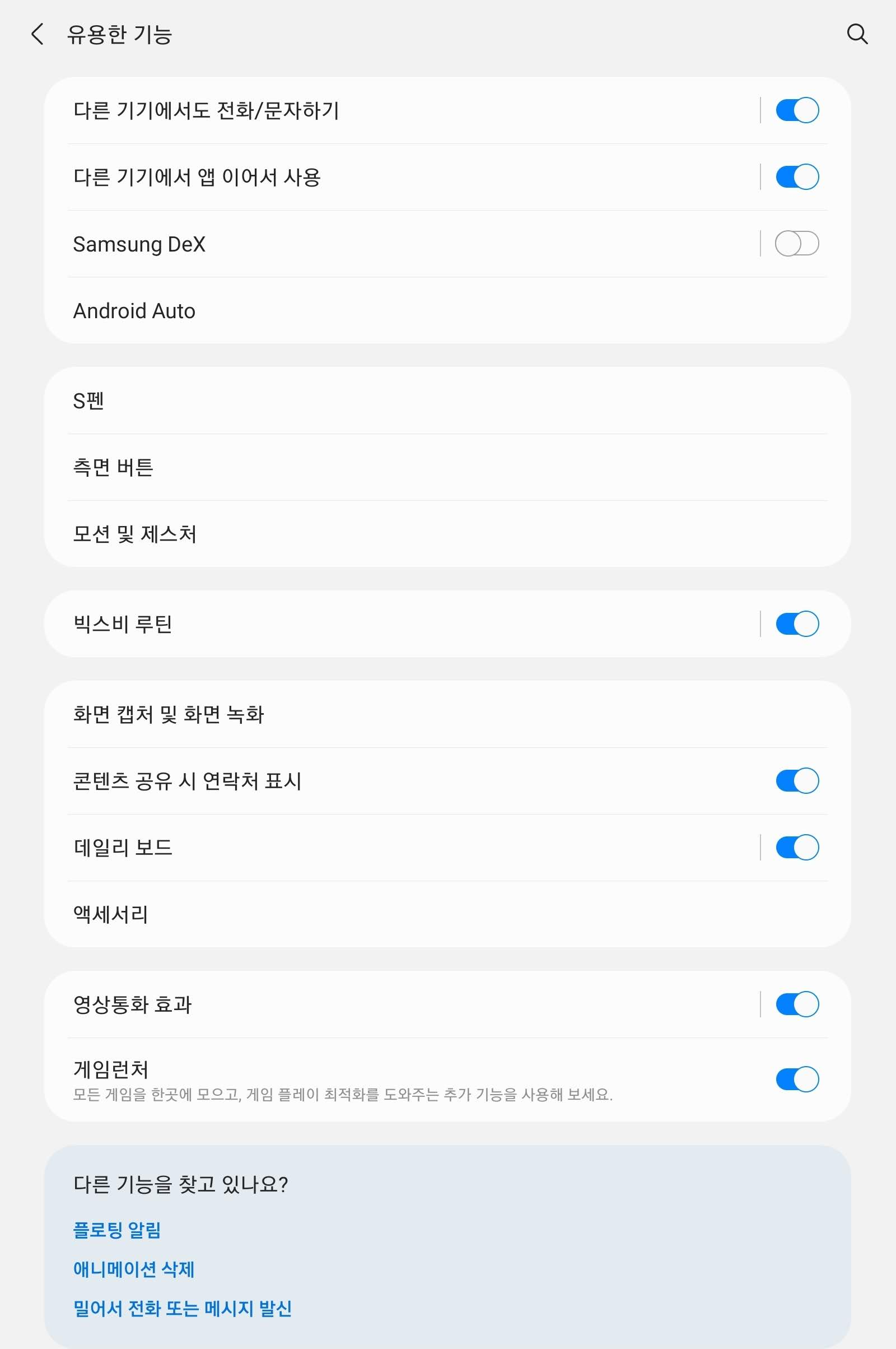
태블릿도 스마트폰처럼 설정에서 '유용한 기능'을 보시면 우측과 같은 화면이 보이는데요.
저의 캡처 화면은 갤럭시 탭 S7 입니다.
버전마다 약간은 다르게 보일 수 있지만, 순서만 다르지 대부분 비슷합니다.
명칭으로 찾아 보시면 됩니다.
'다른 기기에서도 전화/문자하기'를 활성화해주시면 됩니다.
이제 태블릿에서 전화를 동일하게 거실 수 있습니다.
스마트폰을 중계해서 하는거라 둘다 네트워크에 연결되어 있어야 하고요.
와이파이라면 좀 더 안정적으로 통화하실 수 있지만, 스마트폰이 LTE로 한다면 조금 늦을 수도 있답니다.
태블릿으로 전화 통화를 하셨을 때에는 이어폰을 연결하지 않으면 무조건 스피커폰이니 이 점 잊지 마세요.
외부에서 태블릿으로 다 같이 통화하시게 될 수도 있답니다.
'정보 > 모바일' 카테고리의 다른 글
| 갤럭시 탭 S7를 보조모니터로 노트북 듀얼모니터로 변신하기 - 세컨드 스크린 (6) | 2021.06.05 |
|---|---|
| 최고의 스팸 전화 문자 차단 어플 후후 설치하기 (10) | 2021.06.02 |
| 게으른 자에게 희망을.. 잠금화면 할일 to do list 어플 (0) | 2021.05.05 |
| 갤럭시 기기별 공장 초기화 방법! 노트8등 모든 모바일 초기화 방법 (0) | 2021.05.03 |
| 안드로이드 태블릿 정식 지원! 카카오톡! 갤럭시탭 S7에서 카카오톡 연동 (0) | 2021.01.27 |




댓글